Manchmal verschwinden die Symbole auf Deinem Desktop, und es kann frustrierend sein, sie wiederzufinden.
Keine Sorge, hier erfährst Du, wie Du sie schnell und einfach wiederherstellen kannst.
Erklärvideo / Video-Tutorial
Auf YouTube haben wir ein entsprechendes Video-Tutorial veröffentlicht.

Desktop-Symbole einblenden über das Desktop-Menü
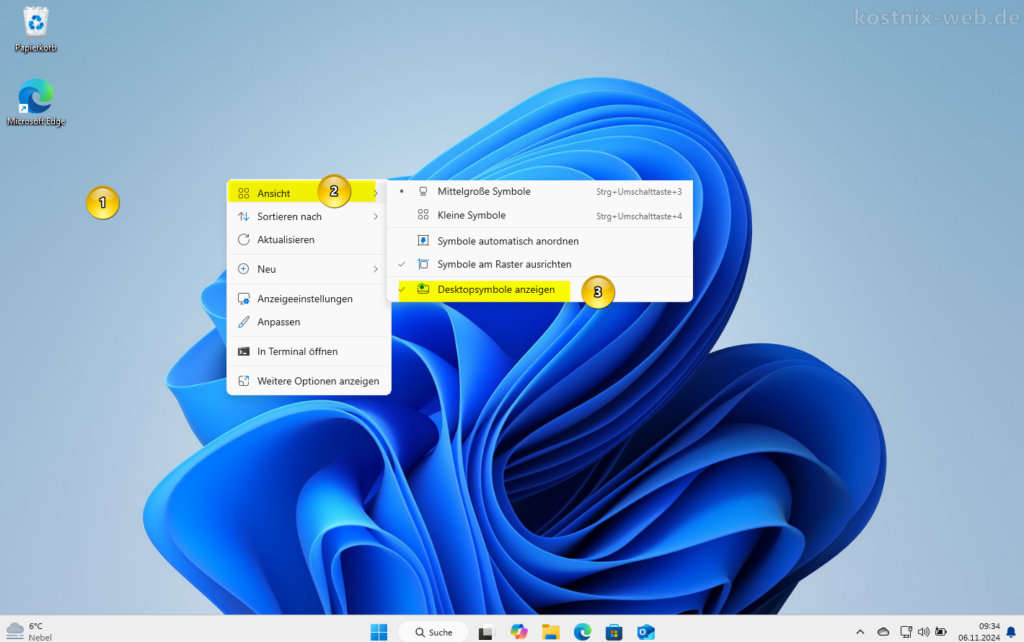
- Rechtsklick auf den Desktop:
Klicke mit der rechten Maustaste auf eine freie Stelle auf deinem Desktop. - Ansicht auswählen:
Wähle im Kontextmenü „Ansicht“ aus. - Desktopsymbole anzeigen:
Stelle sicher, dass „Desktopsymbole anzeigen“ aktiviert ist. Wenn nicht, klicke darauf, um es zu aktivieren.
Standard-Desktopsymbole wiederherstellen über die Systemeinstellungen
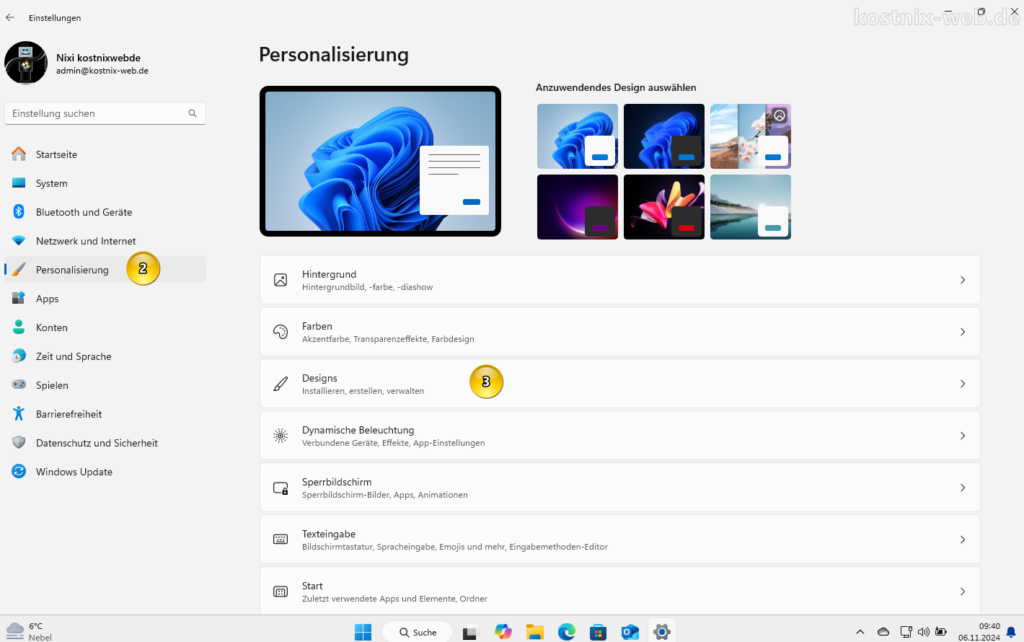
- Einstellungen öffnen:
Drücke die [Windows]-Taste + [I], um die Einstellungen zu öffnen. - Personalisierung auswählen:
Gehe zu „Personalisierung“ und dann zu „Designs„.
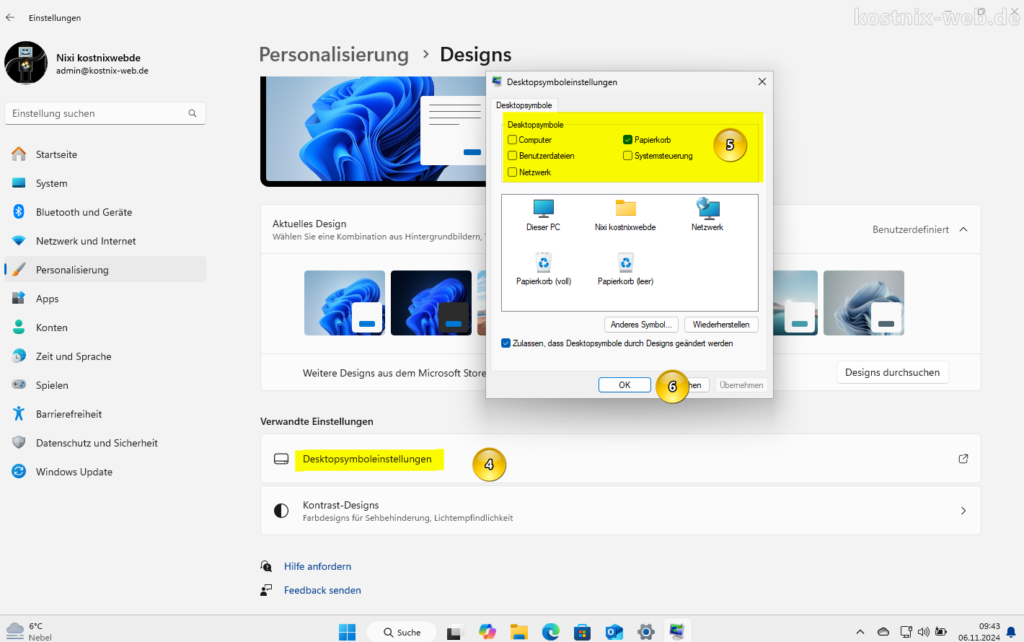
- Desktopsymboleinstellungen:
Klicke auf „Desktopsymboleinstellungen“ unter „Verwandte Einstellungen„. - Symbole auswählen:
Wähle die Symbole aus, die du auf dem Desktop anzeigen möchtest (z.B. Computer, Benutzerdateien, Netzwerk, Papierkorb, Systemsteuerung). - Übernehmen und OK:
Klicke auf „Übernehmen“ oder auf „OK„.
Programm-Verknüpfungen manuell wiederherstellen
Falls du bestimmte Programm-Verknüpfungen vermisst, kannst du sie manuell wiederherstellen:
- Datei-Explorer öffnen:
Drücke die [Windows]-Taste + [E], um den Datei-Explorer zu öffnen. - Programm suchen:
Navigiere zu dem Programm oder der Datei, die du auf dem Desktop haben möchtest. - Verknüpfung erstellen:
Klicke mit der rechten Maustaste auf die Datei oder das Programm, wähle „Senden an“ und dann „Desktop (Verknüpfung erstellen)„.
Mit diesen Schritten solltest du deine Desktop-Symbole problemlos wiederherstellen können.
Desktop-Symbole mit den Einstellungen in der Registry wiederherstellen
- Drücke die [Windows]-Taste + [R], um den Ausführen-Dialog zu öffnen.
- Befehl eingeben:
Tipperegedit
ein. - Befehl bestätigen:
bestätige mit der [Eingabe]-Taste“. - Benutzerkontensteuerung (UAC):
Bestätige ggf. die Aufforderung der Benutzerkontensteuerung, um fortzufahren.
Im geöffneten Registrierungseditor können jetzt die entsprechenden Werte geprüft und ggf. geändert werden.
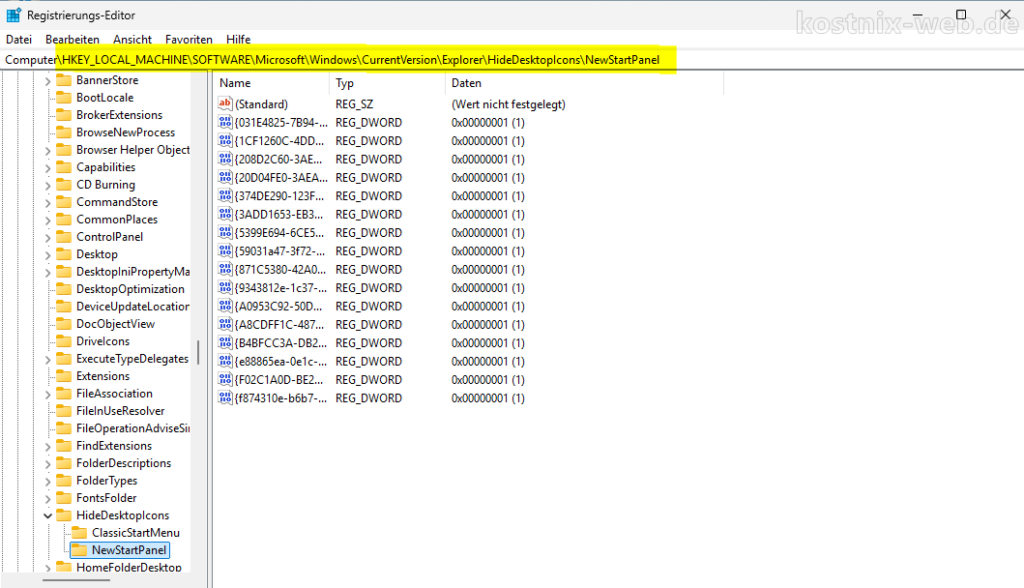
Hier sind die Werte der folgenden zwei Schlüssel interessant:
- für systemweite Einstellungen (also für alle Benutzerkonten):
HKEY_LOCAL_MACHINE\SOFTWARE\Microsoft\Windows\CurrentVersion\Explorer\HideDesktopIcons\NewStartPanel
- für benutzerweite Einstellungen (also für das aktuell angemeldete Benutzerkonto):
HKEY_CURRENT_USER\Software\Microsoft\Windows\CurrentVersion\Explorer\HideDesktopIcons\NewStartPanel
Unter diesen Schlüsseln findest Du folgende „REG_DWORD„-Werte „32bit„:
| Wert | Desktop-Symbol |
| {031E4825-7B94-4dc3-B131-E946B44C8DD5} | Bibliotheken |
| {59031a47-3f72-44a7-89c5-5595fe6b30ee} | Schnellzugriff / Userordner |
| {B4FB3F98-C1EA-428d-A78A-D1F5659CBA93} | Heimnetzgruppe |
| {F02C1A0D-BE21-4350-88B0-7367FC96EF3C} | Netzwerk |
| {018D5C66-4533-4307-9B53-224DE2ED1FE6} | OneDrive |
| {20D04FE0-3AEA-1069-A2D8-08002B30309D} | Dieser PC / Computer |
| {5399E694-6CE5-4D6C-8FCE-1D8870FDCBA0} | Systemsteuerung |
| {645FF040-5081-101B-9F08-00AA002F954E} | Papierkorb |
Um die einzelnen Symbole ein- oder auszublenden, öffnest Du die entsprechenden Werte mit einem Doppelklick …
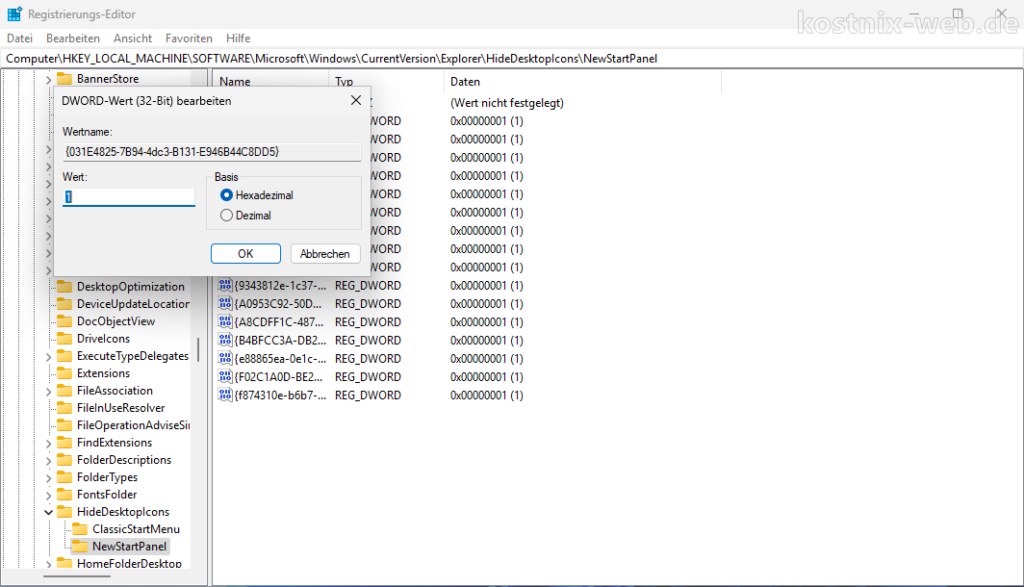
… und änderst den Wert wie folgt:
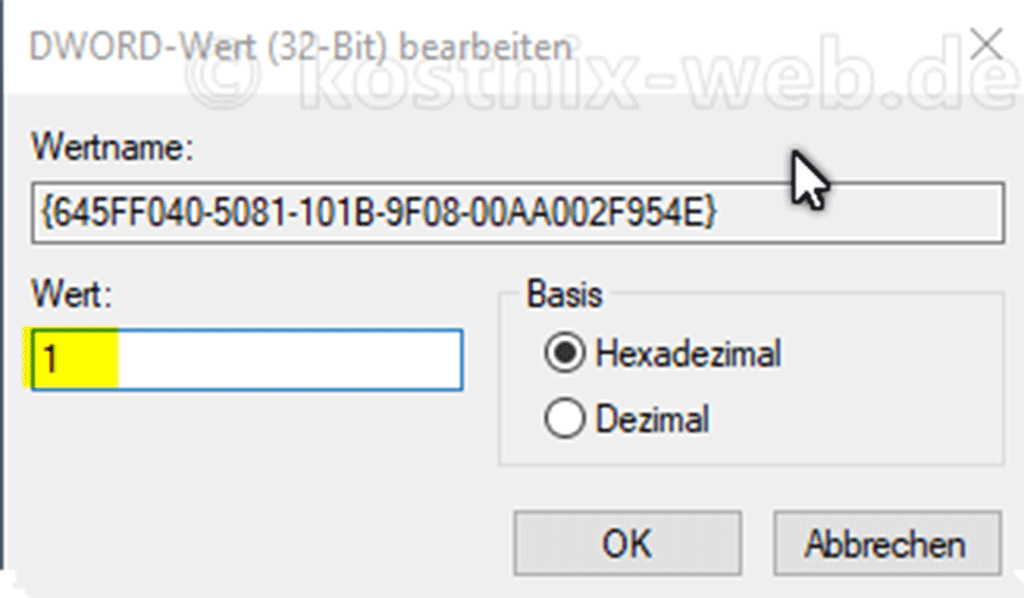
„0“ = Desktopsymbole werden eingeblendet
1
für „Desktopsymbol ausblenden„
und
0
für „Desktopsymbol einblenden„
TIPP:
Nixi bietet auch entsprechende reg-Files zum Download an, mit denen die genannten Einstellungen in der Registry ganz schnell und einfach vorgenommen werden können.

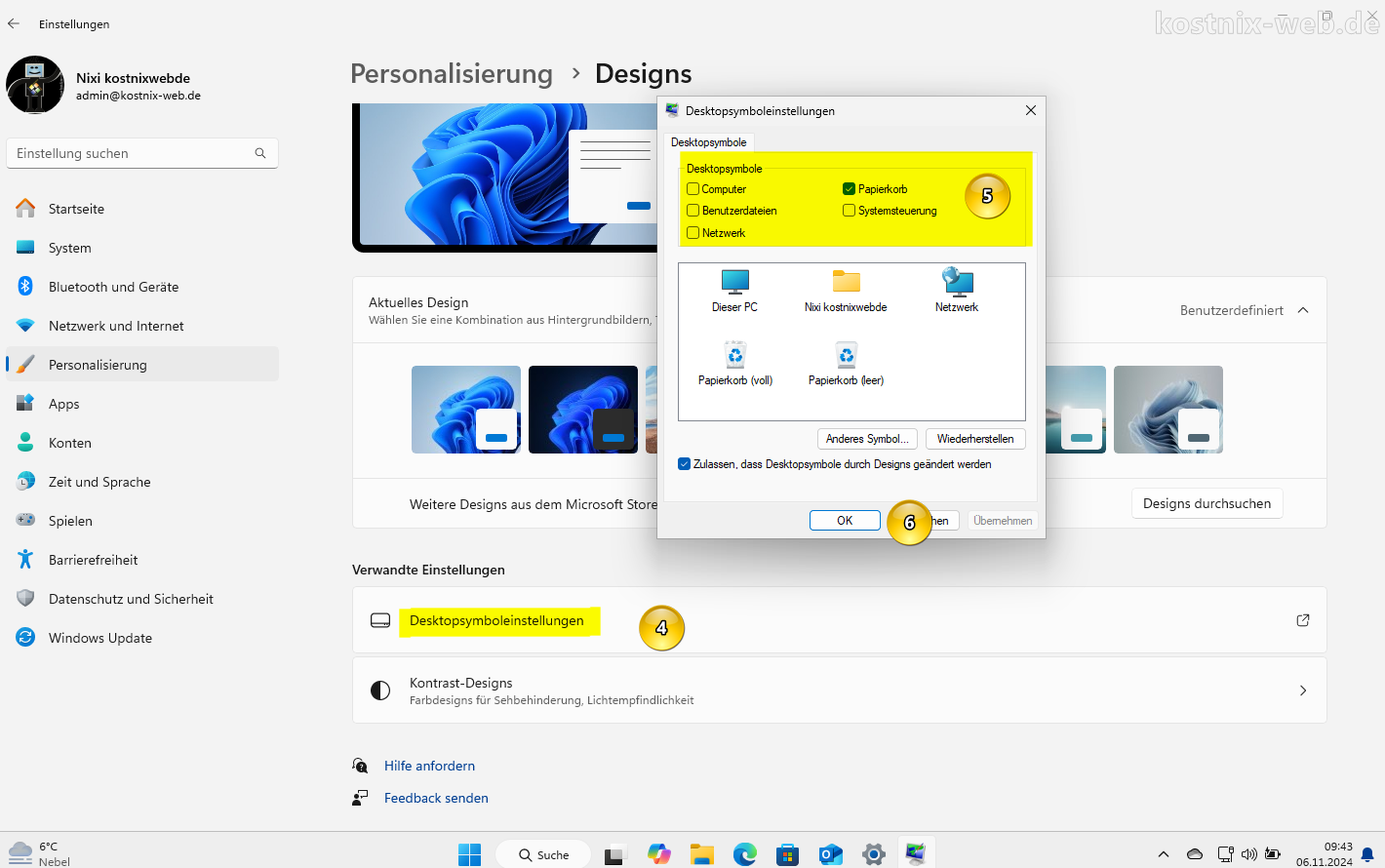

0 Kommentare